“属性编辑器”(Attribute Editor)的以下区域提供了大多数材质之间共享的属性。
这些属性控制灯光在曲面上反射时或由曲面白炽度生成的辉光的外观。“特殊效果”(Special Effects)属性可用于“各向异性”(Anisotropic)、“Blinn”、“Lambert”、“Phong”和“PhongE”材质类型。有关详细信息,请参见辉光。
可以控制各个对象的遮罩值。“蒙版不透明度”(Matte Opacity)属性可用于“各向异性”(Anisotropic)、“Blinn”、“Lambert”、“分层着色器”(Layered Shader)、“Phong”、“PhongE”、“着色贴图”(Shading Map)和“使用背景”(Use Background)材质类型。
“匀值蒙版”(Solid Matte)使材质的蒙版通道值保持为常量。系统将使用用户在“蒙版不透明度”(Matte Opacity)滑块中指定的值,而不是默认值。
使用“匀值蒙版”(Solid Matte)调整使用背景材质的总体密度或可见性。
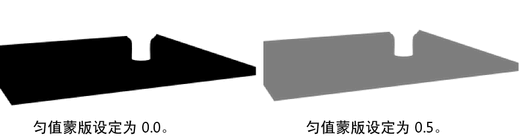
“光线跟踪选项”(Raytrace Options)属性仅控制光线跟踪期间曲面的外观。
“光线跟踪选项”(Raytrace Options)属性可用于“各向异性”(Anisotropic)、“Blinn”、“Lambert”、“Phong”和“PhongE”材质类型。
指曲面允许光线折射的最大次数。例如,如果“折射限制”(Refraction Limit)值为 10,则该曲面会折射以前已(从本身反射或其他曲面中)折射或反射小于或等于 9 次的光线,而不会折射以前已折射或反射大于或等于 10 次的光线。有效范围为 0 到无限。滑块范围为 0 到 10。默认值为 6。增加该值可明显增加渲染时间。
还必须考虑“渲染设置”(Render Settings)窗口和“光线跟踪”(Raytracing)折射属性。Maya 使用下限值 2。例如,如果将材质和“渲染设置”(Render Settings)窗口中的限制分别设定为 9 和 6,则将使用 6 这个值。请参见“反射限制”(Reflection Limit)。

“整体内部反射”(Total Internal Reflection) (TIR) 这一物理属性可使某些透明对象不折射灯光。这是因对象厚度内反射的光线引起的。如果出现这种情况,则增加“折射限制”(Refraction Limit)无效果,其原因在于“反射限制”(Reflection Limit)在光线穿透曲面之前便已将其停止。但是,由于 TIR 是一种实际属性,因此可能需要保留这种效果。
指曲面允许光线反射的最大次数。例如,如果“反射限制”(Reflection Limit)值为 4,则曲面会反射以前已(从本身反射或其他曲面中)反射小于或等于 3 次的光线,而不会反射以前已反射大于或等于 4 次的光线。有效范围为 0 至无限。滑块范围为 0 到 10。默认值为 1。
根据材质的“反射率”(Reflectivity)值设定“反射限制”(Reflection Limit)值。例如,如果“反射率”(Reflectivity)为 0 至 0.5 之间的值,请将“反射限制”(Reflection Limit)设定为 1 至 2 之间的值。如果“反射率”(Reflectivity)值为 0.5 至 1 之间的值,则将“反射限制”(Reflection Limit)值设定为 2 至 5 之间的值。
较大的“反射限制”(Reflection Limit)值将会明显增加渲染时间。请使用各种设置测试渲染场景,并使用为您提供可接受结果的最小值。即使高度反射的曲面,也很少需要大于或等于 10 的“反射限制”(Reflection Limit)值。
还必须考虑“渲染设置”(Render Settings)窗口和“光线跟踪反射”(Raytracing Reflection)属性。Maya 使用下限值 2。例如,如果将材质和“渲染设置”(Render Settings)窗口中的限制分别设定为 5 和 1,则将使用 1 这个值。请参见“反射限制”(Reflection Limit)。
可在场景视图中预览已渲染的材质和纹理。可以选择特定的通道,以查看并确定硬件渲染质量。“硬件纹理”(Hardware Texturing)属性可用于“各向异性”(Anisotropic)、“Blinn”、“Lambert”、“Phong”和“PhongE”材质类型。
该下拉列表将为已映射纹理的材质显示映射的属性。如果将多个纹理映射到材质,并且需要逐个查看,则该选项十分有用。例如,如果将“棋盘格”(Checker)纹理映射到“Blinn”材质的“颜色”(Color)属性,并将“文件”(File)纹理映射到其“镜面反射度”(Specularity)属性,则可从下拉列表中选择“颜色”(Color),以仅在该视图中显示“棋盘格”(Checker)纹理。材质顶部的“属性编辑器”(Attribute Editor)还为每个纹理提供了选项卡,因此可以选择并编辑纹理,并在视图中查看结果。
“组合纹理”(Combined Textures)选项可用来出于硬件显示目的将整个着色器处理为一个纹理。它允许在已应用对象中预览整个着色器,而不仅是单个通道(例如,颜色和白炽度)。